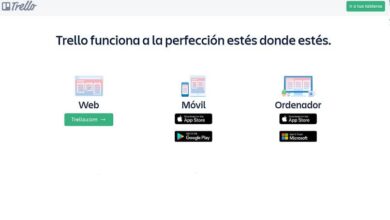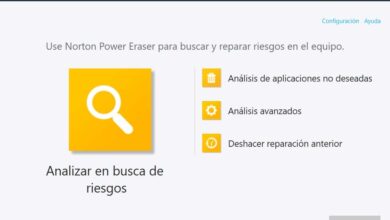Comment supprimer ou supprimer facilement des traits d’union de mots dans Publisher
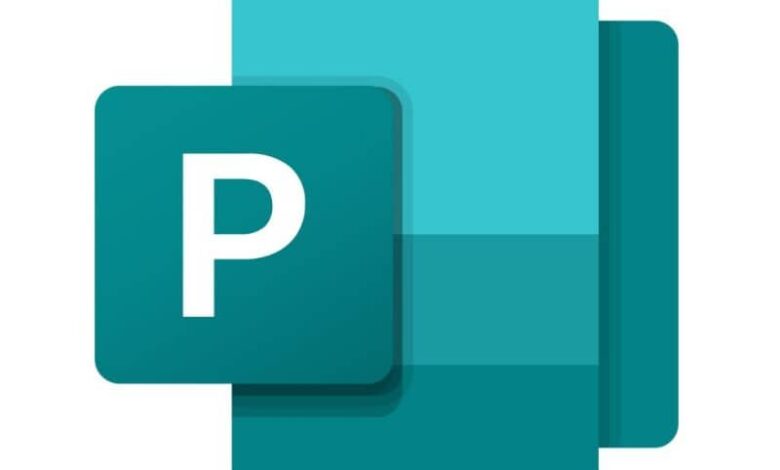
Lorsque nous ajoutons du texte dans Microsoft Publisher, le programme effectue une césure pour indenter les mots sur chaque ligne et maintenir un espace permanent entre les lettres. Il est possible d’éliminer cette option et, à cet égard, dans cet article intéressant, vous apprendrez comment supprimer ou supprimer facilement des traits d’union dans Publisher
Qu’est-ce que Microsoft Publisher?
Microsoft Publisher est une application qui fait partie de la suite Microsoft Office. Ce programme est considéré comme destiné aux débutants qui souhaitent concevoir et faire de la mise en page.
Créer des cartes de visite dans Microsoft Publisher est un processus simple car l’application dispose d’un ensemble d’outils tels que les modèles par défaut et d’autres qui peuvent être téléchargés à partir du site Web officiel de Microsoft .
À quoi sert Microsoft Publisher?
Microsoft Publisher est utilisé pour développer la conception et la mise en page de documents marketing tels que brochures, diplômes, invitations, catalogues, entre autres. Cette application n’a pas la même acceptation que d’autres programmes axés sur ce style tels que Corel Draw ou Adobe InDesign.
Cependant, Microsoft Publisher est présenté comme une alternative peu coûteuse destinée aux petites entreprises. Ainsi, les fichiers Publisher peuvent être convertis et exportés en graphiques haute résolution en ajoutant vos propres polices et en prenant en charge d’autres formats tels que EMF.

Comment supprimer ou supprimer facilement des traits d’union de mots dans Publisher
Microsoft Publisher a un paramètre par défaut qui présente des traits d’union automatiques afin que vous puissiez diviser le texte. Si vous souhaitez supprimer ou éliminer facilement cette option, vous devez lire chacune des étapes que nous expliquons ci-dessous.
Accéder à Microsoft Publisher
La première étape consiste à accéder à l’application Microsoft Publisher . Pour ce faire, allez dans le menu démarrer et sélectionnez l’option «Toutes les applications». Ensuite, recherchez le dossier «Microsoft Office» et cliquez sur «Microsoft Publisher».
Vous pouvez également accéder rapidement à cette application via le moteur de recherche. Tapez l’icône en forme de loupe «Publisher» et cliquez sur le programme qui apparaîtra en haut de l’outil. Si vous avez l’icône de l’éditeur sur votre bureau, double-cliquez dessus et vous pourrez entrer dans le programme.
Décochez l’option par défaut dans Microsoft Publisher
Une fois que vous accédez à Microsoft Publisher, vous devez ouvrir le document avec lequel vous allez travailler. Pour ce faire, recherchez l’onglet «Fichier» et sélectionnez l’option «Ouvrir». Trouvez le document sur votre ordinateur et appuyez sur le bouton «Ouvrir».
Revenez à l’onglet «Fichier» et sélectionnez «Options». Là, décochez l’option «Avancé». Dans la nouvelle fenêtre, décochez la case «Diviser automatiquement les mots en nouvelles zones de texte» .
Utiliser une zone de texte
À l’intérieur de votre document, créez une zone de texte afin de ne pas insérer de tirets pour séparer les mots. Pour ce faire, placez le cours à l’intérieur de la boîte et sélectionnez «Outils». Cliquez ensuite sur «Langue». Recherchez l’option «Scripts» et décochez la case «Fractionner automatiquement cet article».
Vérifiez les modifications apportées
Vous pouvez vérifier si le programme utilise correctement les tirets dans tout le document. Pour ce faire, recherchez le texte que vous allez modifier et supprimez les tirets avec la touche «Suppr». Enfin, ajustez la taille de la zone de texte en fonction de son contenu.
Quand dois-je utiliser des traits d’union?
Il est recommandé d’utiliser des traits d’union pour les mots longs qui ont ensuite un espace vide sur la même ligne du texte. Parfois, vous aurez besoin des scripts lors de la création de brochures et de journaux. Cela dépendra du contenu et de vos propres besoins. Vous pouvez même insérer WordArt dans Microsoft Publisher lorsque vous le jugez nécessaire.
Au cas où vous auriez besoin de rajouter les tirets parce que le document le requiert, vous pouvez revenir dans «Fichier» et dans «Options», cochez la case «Diviser automatiquement cet article. De cette manière, Microsoft Publisher ajoutera les traits d’union.